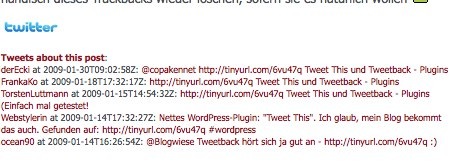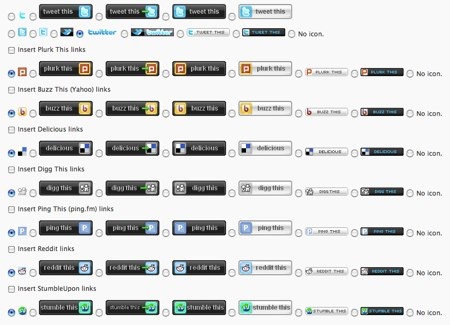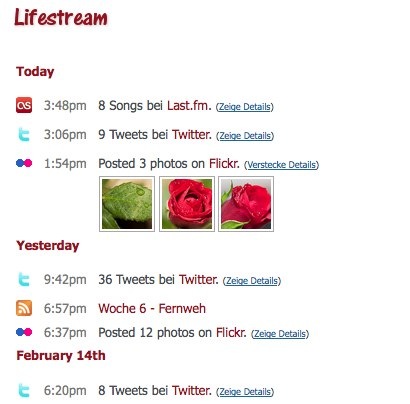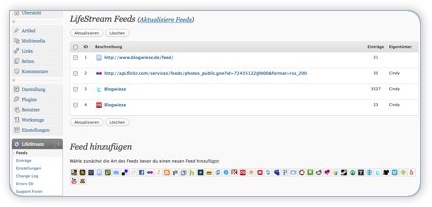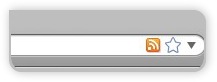So, kommen wir zum zweiten Teil (Teil 1 – Erster Blog – wichtige Plugins). In den Jahren in denen ich blogge habe ich schon einige Plugins kommen und gehen gesehen. Das liegt mit darin dass ich unheimlich gerne bastle und ausprobiere. Einige Plugins haben es dann doch geschafft und sind schon langjährige Begleiter der Blogwiese. Diese möchte ich heute vorstellen. 😉
Diese Plugins finde ich recht nützlich, müssen aber natürlich nicht unbedingt eingesetzt werden. Macht euch selbe ein Bild 😉
Pagebar: am Blogende wird eine kleine Navigation angezeigt, so das man nicht immer den Vor- und Zurückbutton klicken muss. Mit diesem Plugin kann man dann von Seite zu Seite hüpfen. (siehe bei mir unten im Footer)
Customizable Comment Listings: mit diesem Plugin kann man sich in der Sidebar verschiedene Variationen der Kommentare anzeigen lassen. Also ob mit Namen und Auszug eines Kommentares oder auch die Topkommentierer.
Custom Smilies: ein Plugin zur Verwaltung von Smilies. Hier auch ein kleiner Bericht von mir über Custom Smilies.
Favatars: im Einsatz bei mir in den Kommentaren. Das Plugin liest auf der Seite des Kommentators das Favicon aus und zeigt es dann in den Kommentaren mit an. Ich finde so ein kleines Bildchen lockert das Gesamtbild ein wenig auf. Dank Dominik läuft es nun auch mit den neueren Versionen von WordPress. 🙂
FeedCount: ein Plugin was dir ohne den Feedburnerbutton die Anzahl der Leser ausgibt. Sieht man auch in meiner Sidebar oben. Hier ein Beitrag von mir über FeedCount.
FlickrRSS: damit werden die letzten Bilder vom eigenen Flickr-Account angezeigt, siehe Sidebar 😉 Es gibt verschiedene Einstellungen, zB das nur Bilder nach bestimmten Tags oder nur aus einem Album angezeigt werden sollen. Mir wäre noch die zusätzliche Einstellung wichtiger, das alle Bilder im Zufallsmodus dargestellt werden.
Landing sites (de): dieses Plugin finde ich auch sehr wichtig. Als Suchmaschinenbesucher bekommt man oberhalb vom Beitrag ähnliche Beiträge angezeigt. Alles simpel einstell- und anpassbar.
Lightbox 2: für mich sehr angenehm, da ich es nicht so mag wenn ein Bild, um es dann größer zu sehen, im neuen Fenster aufgeht. Dieses Plugin sorgt dafür das es im gleichen Tab aufgeht und sich einfach vor den Blog „schiebt“.
Link Indication: das Plugin lässt die ausgehenden Links optisch noch besser hervorheben. Bei mir ist hierfür der kleine grüne Schmetterling zu sehen. Es können aber so auch Links zur Wiki oder auch Downloads wie PDF’s optisch mit einem Bildchen hervorgehoben werden.
Post-Plugin Library & Random Posts & Recent Comments & Similar Posts: ein Rund-um-Sorglospaket 😀 Was es alles kann und wie man es einbaut habe ich hier geschrieben.
RSS-Signatur: ich nutze hier eigentlich das RSS-Signature von Smackfoo, aber leider gibt es da keinen Download mehr, daher empfehle ich das Yoast, was ich Anfangs eingesetzt hatte. Wie immer mit ausführlicherem Beitrag 😉
Simple Tags: zum Beiträge taggen. Bei mir unter Archiv ganz unten dann zu sehen.
Subscribe To Comments: ein super Plugin für Besucher. Sie können sich per Mail darüber informieren lassen, falls jemand nach seinem Kommentar weitere Kommentare geschrieben hat. Leider nach deutschen Gesetzten nicht ganz einwandfrei, aber dazu habe ich hier einen Beitrag 😉
TTFTitles: macht die Titel über den Beiträgen schöner. Damit kann man jede Schriftart verwenden die einem gefällt, ohne das der Besucher diese Schriftart bei sich auf dem Rechner installiert haben muss. Zu dem Plugin habe ich noch eine kleine Anleitung geschrieben.
Tweet this: unter jedem Beitrag und Unterseiten wird bei mir ein Button angezeigt. Damit lässt sich der Beitrag twittern, sofern man bei Twitter angemeldet ist. Wenn man den Beitrag abgeschickt hat, zeigt es unter dem Button den Link zum Twitterprofil und zu der Meldung. Hier mein Beitrag zu Tweet this.
What Would Seth Godin Do: dazu habe ich hier schon einen Beitrag geschrieben. auch unverzichtbar für mich!
WordPress Database Backup: sagt der Name eigentlich schon. Ein Backup seiner Daten vom Blog machen 😉
WP-PostViews: zeigt unter den Beiträgen und Seiten an wieviele diese/n schon gelesen haben.
WP-Stats: es wird auf einer Seite eine kleine Statistik angezeigt. Wahlweisse nur im Admin oder auch öffentlich. Zeigt an wieviele Beiträge z.B. geschrieben wurden, welche letzten Beiträge kommentiert wurden usw. In Kombination mit WP-Poll und WP-Views kann man sich eben noch die Umfragen und meist gelesenen Beiträge/Seiten anzeigen lassen.
WP Ajax Edit Comments: mit diesem Plugin wird dem Besucher ermöglicht in einem bestimmten Zeitraum seinen abgegebenen Kommentar zu bearbeiten. Auch hierfür gibt es einen Beitrag: Kommentare bearbeiten
wpSEO: nen bissl SEO-Kram was man so einstellen kann für bessere Platzierung in Suchmaschinen. Ob es wirklich sinnvoll ist kann ich nicht beurteilen da ich bisher keinen sehr großen Unterschied festgestellt habe. Achtung: das Plugin kostet Geld sofern man Werbung in seinem Blog eingebunden hat, ansonsten ist es kostenlos. Ich finde diese Vorgehensweise sehr gut. Mit der Platzierung in Suchmaschinen und dem einsetzen der Werbung verdient man schliesslich Geld, also ist es nur Fair dem Ersteller was abzugeben. Zumal es ja auch nur ein einmaliger Betrag ist 😉
So, das waren eine Reihe von Plugins die ich schon eine Weile nutze und für gut befinde. Im nächsten Teil möchte ich Plugins vorstellen die ebenfalls nützlich sind, ich aber aus irgendwelchen Gründen hier nicht auf der Blogwiese einsetze 😉